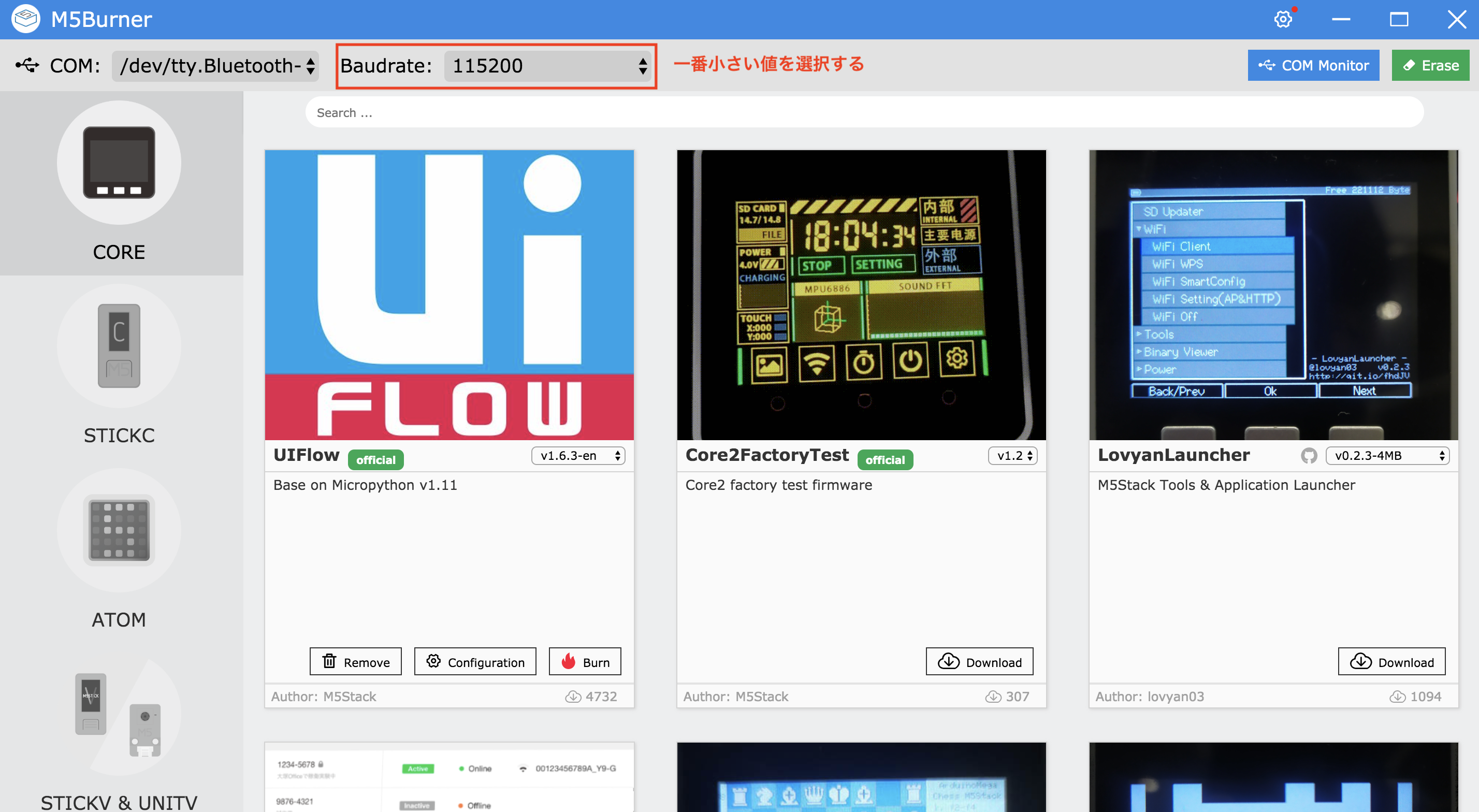M5StackのUIFLOWを使えるようにするまでに、かなりハマった
以下のハッカソンに出場して、はじめてM5Stackを使いました。
が、ひとまず開発を始めるためのUIFlowを使えるようにするまでの段階で、かなりハマりました。
今回スイッチサイエンスの方のサポートがあったからなんとかなったものの、独学で初めてたら確実に折れてました。。。
なので、独学で始めようと思った方で、プログラミングのことがよくわからなくても、少なくとも、ビジュアルプログラミングが使えるところまでなるように、その対処法を忘れないうちにメモしておきます。
使ったもの
・Mac book Pro
・OS:Mac OS High Sierra
・M5Stack basic
・USB-C Digital AV Multiportアダプタ
基本はこの流れで進めてください。
(公式サイト:英語)
https://docs.m5stack.com/#/en/quick_start/m5core/m5stack_core_get_started_MicroPython
(他、参考サイト)
https://m5stack.github.io/UIFlow_doc/ja/ja/base/Update.html
ハマった点1:WiFiを接続がうまくいかない。
私の場合、なかなかWiFiが接続できませんでした。
解決策:2.4GHzで接続する
WiFiは、2.4GHzと5GHzの2種類ありますが、
M5Stackに接続するWiFiは2.4GHzでしか動きません。
通常、家庭のWiFiだと2つありますよね?
XXX-A、XXX-G っていう感じで。
正直なぜ2つあるのか知らず、いつも通り、Aで接続していましたが、
XXX-A・・・5GHz
XXX-G・・・2.4GHz
らしいです。
なので、必ずM5Stackでは、Gの方のWiFiと接続してください。
ハマった点2:USBポートがうまく反応しない。
M5Stackを接続すると、以下のようなエラーメッセージがでました。
解決策1:M5BunerのBaudrateの値を一番小さいものに変更する。
写真にあるように、M5Bunerの上のBaundrateの値一番小さいものに変更してみてください。
解決策2:PCとM5Stackを接続しているもの(USBなど)を何度も接続し直してみる。
何度もUSBを付け直してみたら直りました。
ハマった点3:WiFi接続後の設定で必要なスマホからのアクセスができない。
公式サイトで言うところの、AP hotspot configuration WiFiのところの2の中に、スマホのブラウザで192.168.4.1にアクセスするところがあります。私の場合、アクセスしても表示されませんでした。
解決策:接続するデバイスを変更してみる。
私のスマホは、Androidなのですが、なぜか接続できませんでした。ただiPadでも試してみると、接続できました。正直理由はわかりません。
ですが、2つ以上接続デバイスを持っているようであれば、うまくいかないときは、別のデバイスでやってみることをおすすめします。
M5Stackはおもしろい
私は、今回のハッカソンでこんなものをつくりました。
先日のハッカソンでつくったものは、「3歳のこどもから使える、LINEコミュニケーションデバイス」でした。
— 柳瀬浩之@人材開発×UX専門家 (@btap_hiro) September 21, 2020
うちの子も、もう少しで使えるようになるので、楽しみです。#protoout #M5Stack #ヒーローズリーグ #IoT pic.twitter.com/lwwboxfZGS
ハッカソンでは、M5Stackを使ったアイデアが様々あって、面白かったです。
UIFlowを使えるようにするところまでで困難がありますが、ぜひ乗り越えて、開発を楽しんでください。